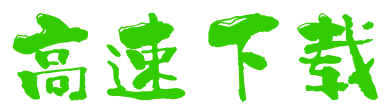更多下载地址
ucenter integration
- 软件介绍
- 软件截图
- 网友评论
- 下载地址
wordpress与dixcuz同步用户整合方法:
下载wp的uc插件,下载地址:https://downloads.wordpress.org/plugin/ucenter-integration.0.3.5.zip;
进入WP网站后台,安装刚下载的uc插件,并启用这个插件;
启用插件后,在后台左侧的下面会出现“UCENTER”选项,并且它有三个设置项;wordpress与dixcuz同步用户整合1
对三个设置项进行设置:
第一个:对UC插件进入介绍,并且对使用这个插件的方法作一个介绍,其中第一行的说明之后需要用到。
1.登录Ucenter把Wordpress添加为应用. 提示: 在应用的URL一栏填写http://yourdomain/wp-content/plugins/ucenter-integration
2.依据Ucenter完成预定义设置
3.根据你的喜欢改变集成设置
第二个设置需要填写DISCUZ的数据传输信息。
wordpress与dixcuz同步用户整合b2
很多学员在这一项搞错,其实这一项的所有内容都是对应你的DISCUZ论坛的config目录下config_ucenter.php文件信息(路径:config/config_ucenter.php),只需要对照填写即可。wordpress与dixcuz同步用户整合f2
第三项集成设置,把前两项都打勾,其它的根据个人偏好填写即可。
wordpress与dixcuz同步用户整合b3
这样经过以上三个设置之后,wordpress网站这边就全部设置完成了,下面就需要对discuz网站那边去设置了。
wordpress与dixcuz同步用户整合b4
登录论坛网站的UCenter中心,打开“应用管用”----“添加新应用”;
“应用类型”选“其他”;
“应用名称”填写wordpress;
“应用的主URL”填写上面我们说到的Ucenter插件的第一项,(http://你网站的域名/wp-content/plugins/ucenter-integration)
通信密钥填写你论坛的通信密钥,然后点下面的提交即可,其他项均不需要填写。
完成对wordpress网站和discuz网站的各种设置之后,就全部结束了,这时,只要在discuz论坛注册的用户都可以登录wordpress网站了。
下载wp的uc插件,下载地址:https://downloads.wordpress.org/plugin/ucenter-integration.0.3.5.zip;
进入WP网站后台,安装刚下载的uc插件,并启用这个插件;
启用插件后,在后台左侧的下面会出现“UCENTER”选项,并且它有三个设置项;wordpress与dixcuz同步用户整合1
对三个设置项进行设置:
第一个:对UC插件进入介绍,并且对使用这个插件的方法作一个介绍,其中第一行的说明之后需要用到。
1.登录Ucenter把Wordpress添加为应用. 提示: 在应用的URL一栏填写http://yourdomain/wp-content/plugins/ucenter-integration
2.依据Ucenter完成预定义设置
3.根据你的喜欢改变集成设置
第二个设置需要填写DISCUZ的数据传输信息。
wordpress与dixcuz同步用户整合b2
很多学员在这一项搞错,其实这一项的所有内容都是对应你的DISCUZ论坛的config目录下config_ucenter.php文件信息(路径:config/config_ucenter.php),只需要对照填写即可。wordpress与dixcuz同步用户整合f2
第三项集成设置,把前两项都打勾,其它的根据个人偏好填写即可。
wordpress与dixcuz同步用户整合b3
这样经过以上三个设置之后,wordpress网站这边就全部设置完成了,下面就需要对discuz网站那边去设置了。
wordpress与dixcuz同步用户整合b4
登录论坛网站的UCenter中心,打开“应用管用”----“添加新应用”;
“应用类型”选“其他”;
“应用名称”填写wordpress;
“应用的主URL”填写上面我们说到的Ucenter插件的第一项,(http://你网站的域名/wp-content/plugins/ucenter-integration)
通信密钥填写你论坛的通信密钥,然后点下面的提交即可,其他项均不需要填写。
完成对wordpress网站和discuz网站的各种设置之后,就全部结束了,这时,只要在discuz论坛注册的用户都可以登录wordpress网站了。
软件截图
- 下载地址
ucenter integration







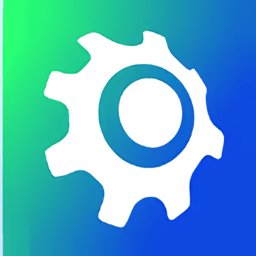

 蚂蚁庄园
蚂蚁庄园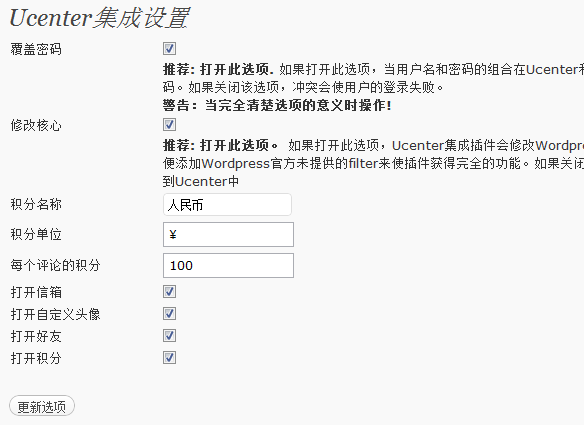
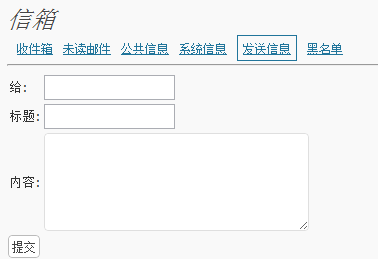
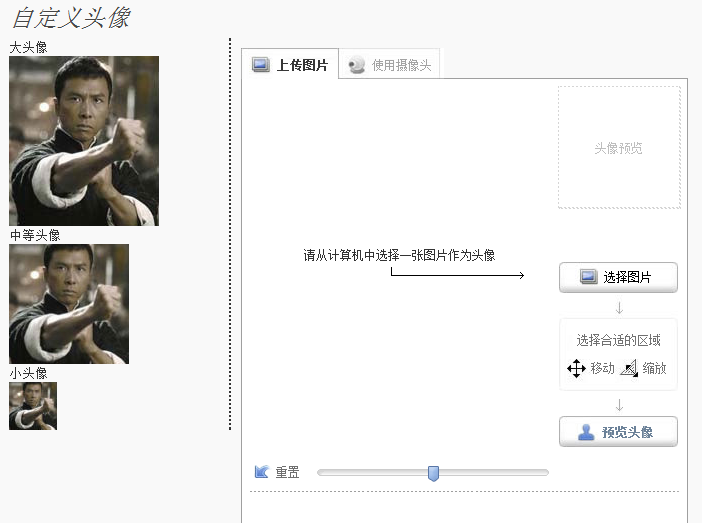
 炉石传说
炉石传说 正统三国
正统三国 银河战舰
银河战舰 幸存者危城
幸存者危城 朕的江山
朕的江山 无尽洪荒
无尽洪荒 明珠三国
明珠三国 远征手游
远征手游 逍遥情缘
逍遥情缘 蜀山传奇
蜀山传奇 梦想城镇
梦想城镇 猎魔勇士
猎魔勇士 地心守护
地心守护 功夫之夜
功夫之夜 风暴迷城
风暴迷城 萌学园战纪
萌学园战纪 模拟城市:我是市长
模拟城市:我是市长 姚记捕鱼
姚记捕鱼